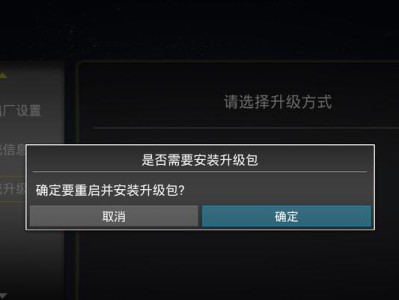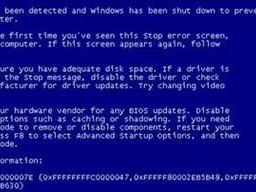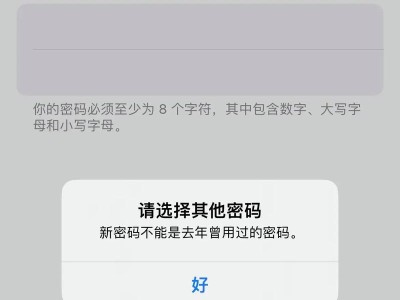在日常使用电脑的过程中,我们难免会遇到各种问题,例如系统崩溃、病毒感染等。这时候,一种有效的解决方法是通过BIOS重装系统。本文将详细介绍如何进入BIOS并进行系统重装,帮助您轻松解决电脑问题。
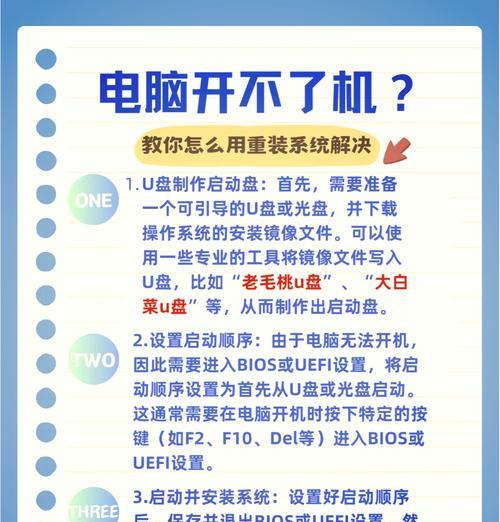
1.了解BIOS:BIOS(BasicInput/OutputSystem)是位于计算机主板上的固件程序,负责启动计算机并初始化硬件。了解BIOS的作用对于后续进行系统重装非常重要。
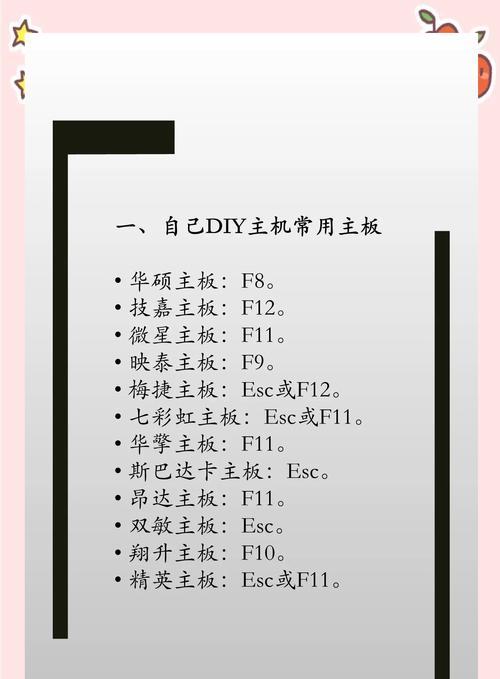
2.检查硬件兼容性:在进行系统重装之前,确保您的硬件兼容于所要安装的操作系统。可以在计算机制造商的官方网站上查找相关信息。
3.备份数据:系统重装将会格式化硬盘,导致所有数据丢失。在进行系统重装之前,请务必备份您重要的文件和数据。
4.创建安装介质:准备一个可以引导安装的启动盘或者U盘,并将操作系统的安装文件烧录到其中。
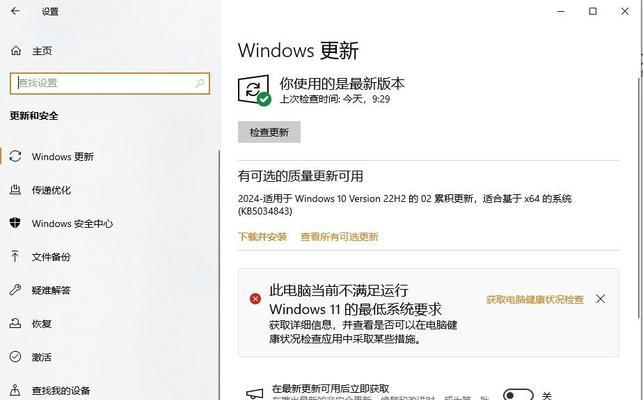
5.进入BIOS:重启电脑,在开机时按下相应的键进入BIOS设置界面。不同品牌的电脑进入BIOS的方式可能不同,可以在计算机启动时查看屏幕上的提示。
6.设置启动顺序:进入BIOS后,找到“Boot”或“启动”选项,将启动顺序调整为从启动介质(如U盘或光驱)启动。
7.保存设置并重启:在调整了启动顺序后,按照BIOS界面上的提示,将设置保存并重启计算机。
8.开始安装系统:在重启后,计算机会自动从启动介质中引导,并进入系统安装界面。按照提示进行操作,选择语言、时区等信息。
9.格式化硬盘:在安装界面中,选择“自定义安装”选项,并选择需要安装操作系统的硬盘。在确认无误后,进行格式化操作。
10.安装系统:格式化完成后,选择格式化后的硬盘,并开始安装操作系统。等待安装过程完成,期间可能需要输入相关的授权信息。
11.安装驱动程序:系统安装完成后,重启计算机。在操作系统中安装并更新相应的驱动程序,以确保硬件能够正常运行。
12.安装软件和配置:根据个人需求,安装所需的软件并进行相应的配置,以满足个人的工作或娱乐需求。
13.还原数据:在系统重装完成后,将之前备份的数据还原到计算机中。确保数据完整性,并恢复到之前的工作状态。
14.安全防护:安装好系统后,及时安装杀毒软件和防火墙等安全防护软件,保护计算机免受病毒和网络攻击。
15.常规维护:系统重装后,定期进行常规维护操作,如清理垃圾文件、优化系统性能等,以保持电脑的良好状态。
通过BIOS重装系统是解决电脑问题的最佳方法之一。本文从了解BIOS开始,一步步详细介绍了如何进入BIOS、设置启动顺序、创建安装介质,并进行系统重装的过程。在操作过程中,记得备份重要数据、注意硬件兼容性,并进行系统安全防护和常规维护,能够帮助您轻松解决电脑问题,并保持计算机的稳定运行。